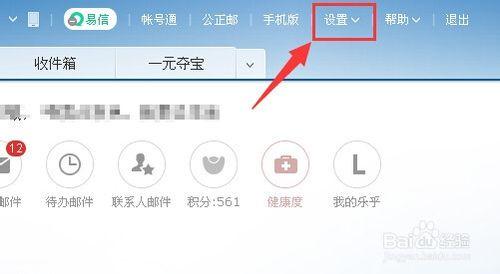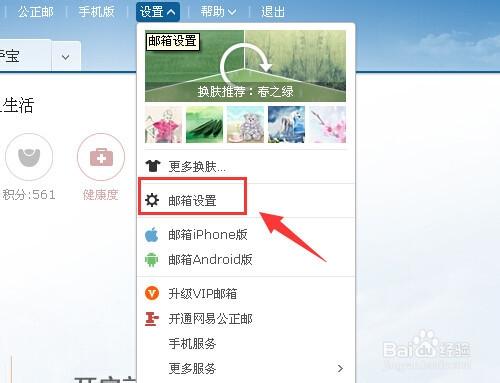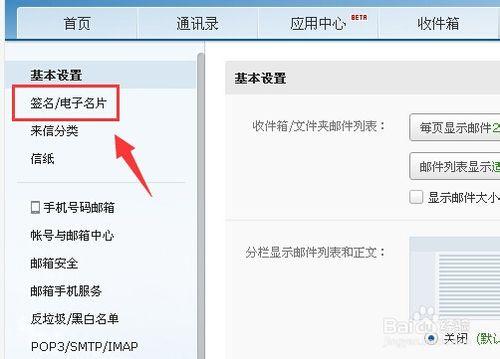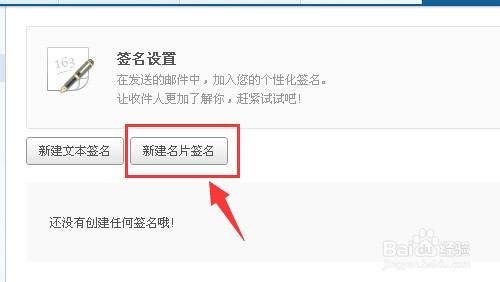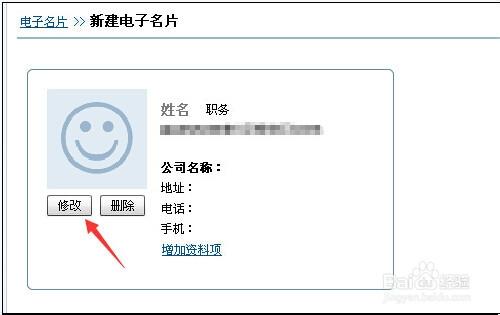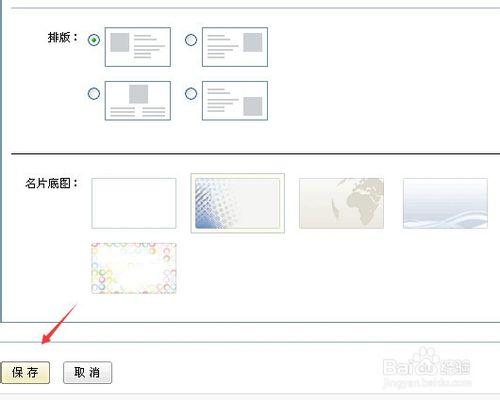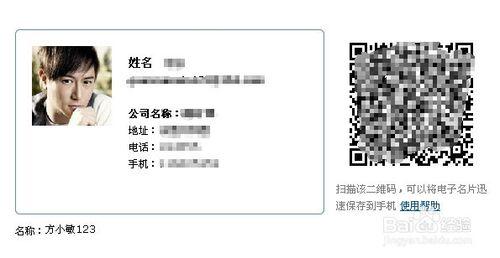我們在使用163郵箱給別人發郵件的時候,也可以在郵件下面插入自己的電子名片,首先需要先給自己設置一個電子名片,那麼,在這裡,小敏跟大家分享一下如何163郵箱如何設置電子名片的方法。
工具/原料
163郵箱
電子名片
163郵箱設置電子名片的步驟
在完成163郵箱登陸之後,來到首頁,再點擊頂部菜單欄中的“設置”菜單。(如下圖)
接著在設置下拉菜單中,找到並點擊“郵箱設置”。(如下圖)
來到郵箱的基本設置頁面,在點擊左側列表中的“簽名/電子名片”。(如下圖)
然後在前面設置下面,點擊“新建名片簽名”按鈕。(如下圖)
來到新建名片設置中,點擊頭像上的修改按鈕,進行頭像的上傳和調整。(如下圖)
在頭像上傳完成之後,再填寫相應的資料,比如公司名稱、地址個人電話號碼之類的,還可以進行名片的排版設置和名片背景色的選擇,設置完成之後,再點擊左下角的“保存”按鈕。(如下圖一、圖二)
點擊保存之後,就可以看到設置的名片效果,在右側還有通過掃描二維碼來保存名片到手機上。(如下圖)